Win7系统在word文档中插入txt文件的方法
发布时间:2017-11-09 11:38:21 浏览数: 小编:kunyi
很多win7系统的用户在平时的工作中都会用到Office的一系列办公软件,今天小编想跟大家分享的就是,如果你想在word文档中插入txt文件,应该怎么实现。大家有没有遇到过类似的问题呢?对这个问题有兴趣的话可以跟着小编一起来学习一下哦!
相关推荐:番茄花园Ghost win7 x64旗舰版系统
1、在深度Win7系统中打开word程序,点击窗口上方菜单中的插入,然后会在上方看到出现另一个菜单,直接选择其中的对象。
2、在弹出来的对象窗口中,就可以看到如下图中所示的窗口了,直接选择“由文件创建”tab标签,并单击“浏览按钮”。
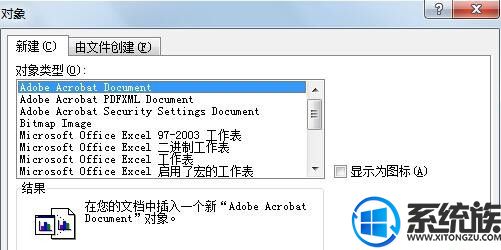
3、在弹出来的“浏览”窗口中,找到自己需要插入进来的txt文档,并将其选中,点击窗口中的“确定”按钮即可。
按照上面四个步骤就可以轻松解决你的难题了,大家不妨动手试试看哦!
上一篇: 如何解决win7系统显示器没有信号
下一篇: 笔记本win7系统怎样利用蓝牙功能听音乐


















